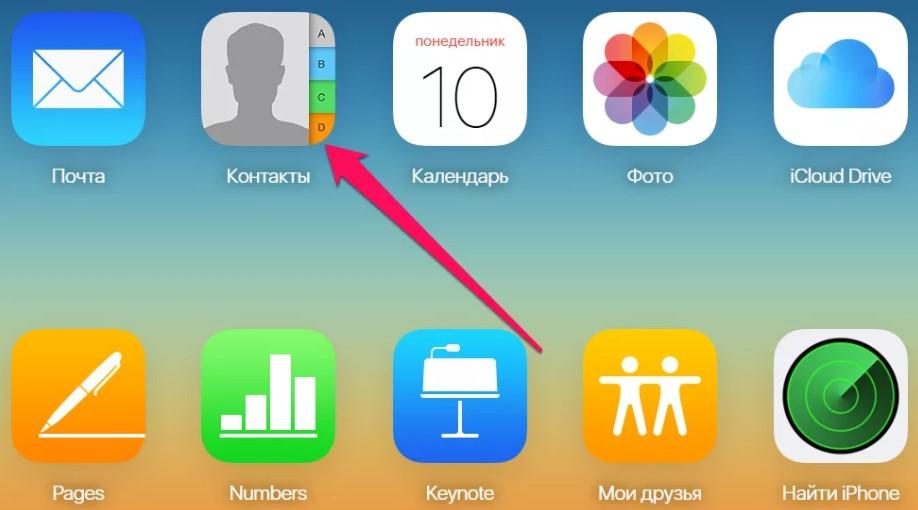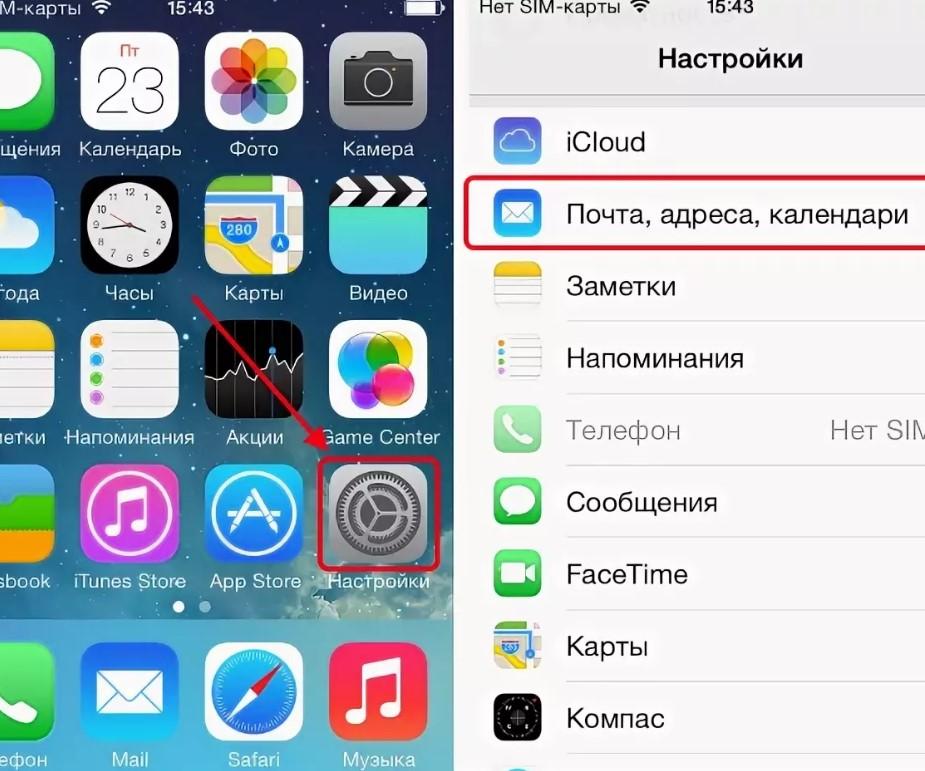При приобретении нового iPhone, возникает множество вопросов, один из самых распространённых: как экспортировать контакты с прошлого телефона на недавно купленный. Сделать это достаточно легко, поскольку разработчики Apple с каждым обновлением упрощают процедуру копирования.
Копирование контактов с помощью iCloud
Первый и быстрый способ. Нужно всего лишь настроить синхронизацию телефонной книжки на смартфоне и облаке.
- Войти на старом смартфоне в Настройки — [Ваше имя] — iCloud.
- Нажать на ползунок напротив пункта «Контакты».
- Открыть меню Айклауд и нажать на кнопку «Резервная копия». Откроется меню резервного копирования.
- Тапнуть на «Создать резервную копию» и ожидать завершения процесса.
- Открыть «Настройки» — iCloud на новом iPhone и авторизоваться в своем аккаунте.
- В настройках Айклауд нажать на ползунок «Контакты».
Осталось лишь дождаться окончания процесса. Его продолжительность зависит от того, сколько контактов переносится.
Копирование контактов с помощью Outlook
- Установить Outlook на оба гаджета.
- На старом телефоне открыть настройки приложения, и тапнуть на функцию «Синхронизировать контакты». После этого указать, какие контакты нужно экспортировать.
- Нажать на кнопку «Экспорт выбранного» и воспользоваться инструментами, предложенными приложением.
Всё это займет лишь пару минут, а получить можно наглядный пример того, как скопировать контакты со старого гаджета на новый.
Копирование контактов с помощью iTunes
- Присоединить старый смартфон к ПК при помощи Lightning-кабеля.
- Обновить Айтюнс до новейшей версии и запустите.
- В меню выбрать iPhone и кликнуть на вкладку «Сведения».
- На параметр «Синхронизировать контакты» установить галочку и кликнуть на «Применить».
- Отсоединить этот смартфон и присоединить другой.
- В меню приложения выбрать Айфон, нажать на «Сведения» и включить параметр «Синхронизировать контакты с».
- Снизу страницы находится пункт «Дополнения». Отыскать там функцию «Контакты» и установить на неё галочку. Кликнуть на «Применить».
Копирование контактов с помощью сторонних приложений
Для экспорта контактов существуют также сторонние программы, к примеру: AnyTrans и Mover. В обеих программах предусмотрен бесплатный пробный период.
AnyTrans
- Запустить программу на компьютере.
- Подключить к ПК оба iPhone.
- В приложении выбрать старый смартфон и кликнуть на «Contacts».
- Указать, какие контакты нужно скопировать. Для выбора всех, использовать сочетание клавиш Ctrl+A (Cmd+A на Mac).
- Кликнуть на кнопку «To device» и указать новый смартфон.
Mover
- Подключить оба гаджета к одной сети Wi-Fi.
- Установить программу на смартфоны.
- Запустить программу на старом Айфоне.
- Нажимать на плюс в нижнем левом углу.
- Указать контакты, которые нужно перенести.
- Открыть Mover на новом смартфоне.
- На старом гаджете сверху появится стрелочка, указывающая на новый смартфон.
- Для переноса контактов, тапнуть на них и перетащить к стрелке.
Какие есть преимущества у Айфонов, которые отсутствуют у Андроида?